Photoshop怎么关闭旧版修复算法?Photoshop中关闭修复画笔的旧版修复算法的方法
时间:2022-10-26 21:42
在使用Photoshop编辑图片的时候,很多小伙伴想关闭修复画笔的旧版修复算法,应该操作呢?下面小编给大家整理了相关步骤介绍,感兴趣的小伙伴不要错过哦!
Photoshop怎么关闭旧版修复算法?Photoshop中关闭修复画笔的旧版修复算法的方法
首先打开Photoshop,点击菜单中编辑菜单

然后在弹出的下拉菜单中点击首选项
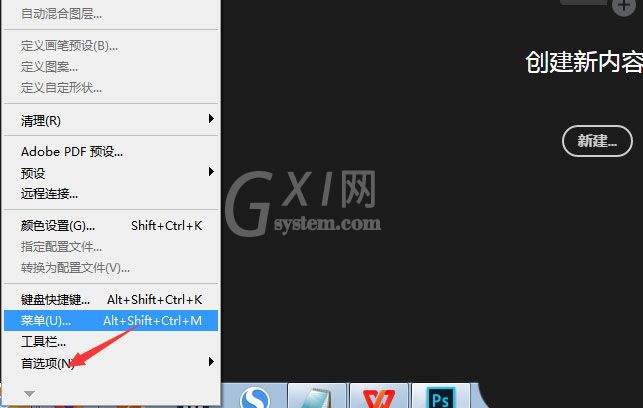
再点击常规选项
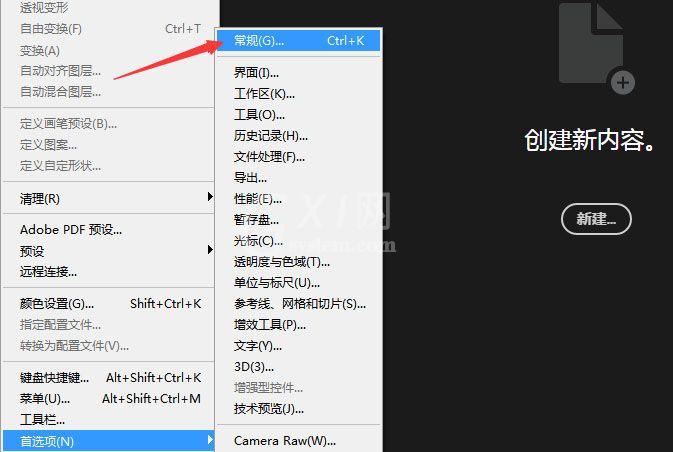
接着点击左侧中工具选项
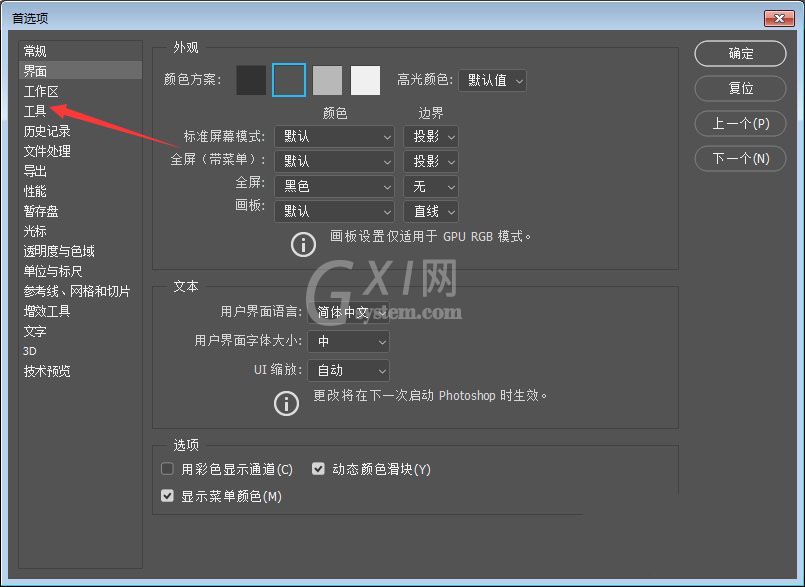
再取消勾选使用修复画笔的旧版修复算法
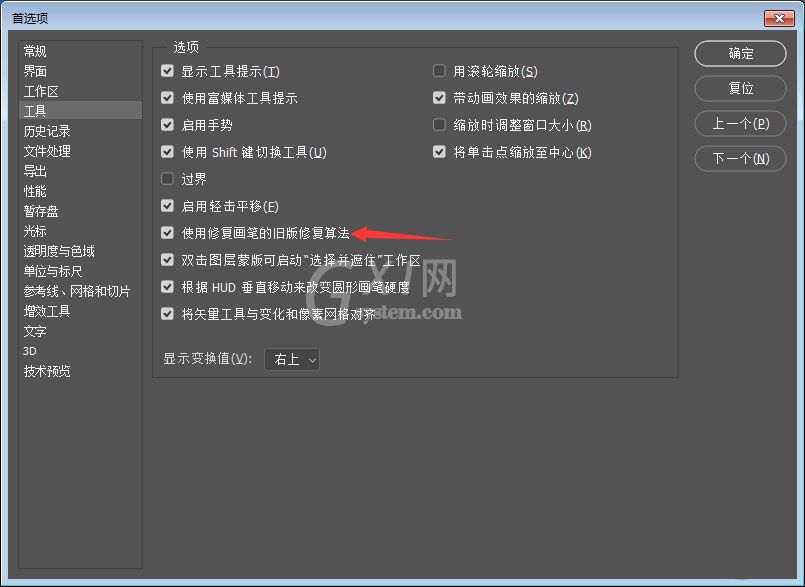
最后点击确定即可
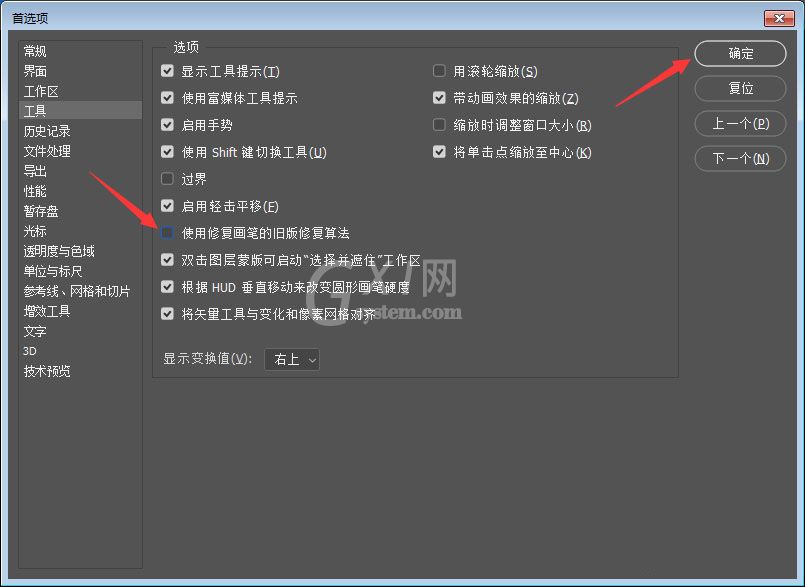
以上这篇文章就是Photoshop中关闭修复画笔的旧版修复算法的方法,更多精彩教程请关注Gxl网!



























